Wie poste ich Youtube-Videos auf Facebook mit PC & Mobile?
Veröffentlicht: 2021-12-24Es gibt Gelegenheiten, in denen Sie unbedingt ein Youtube-Video teilen möchten, das Ihre Facebook-Freunde gemeinsam ansehen können. Es kann ein süßes Welpenvideo sein, das die Leute sofort weich werden lässt, oder ein super nützliches und interessantes Lifehack-Video. Welche Art von Video es auch ist, YouTube macht es Ihnen leicht, ein Video auf vielen sozialen Netzwerkseiten, einschließlich Facebook, zu teilen. In diesem Tutorial zeige ich Ihnen drei gängige Möglichkeiten, ein Youtube-Video auf Facebook zu posten.
Posten Sie ein Youtube-Video auf Facebook vom Computer aus
Es gibt zwei Möglichkeiten, wie Sie ein Youtube-Video mit Ihrem Computer auf Facebook teilen können: durch Verwenden der „Teilen“ -Funktion und durch Kopieren und Einfügen der Video-URL . Die ersten paar Schritte sind in beiden Fällen gleich.
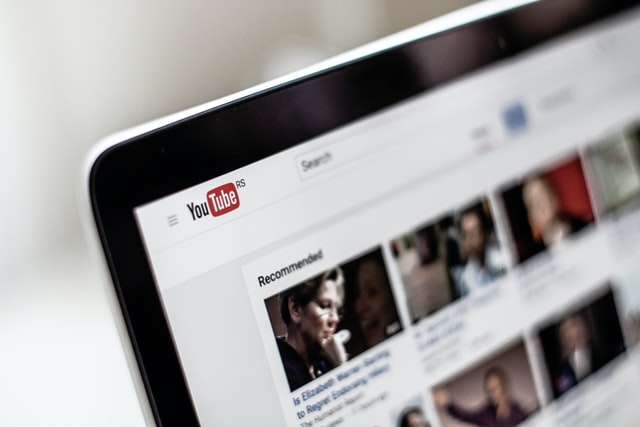
Schritt 1: Beide beginnen mit dem Öffnen Ihres bevorzugten Webbrowsers und gehen zu https://www.youtube.com. Sie müssen sich nicht bei Ihrem YouTube-Konto anmelden, es sei denn, Sie müssen Ihr Alter vor dem Ansehen bestätigen.

Schritt 2: Klicken Sie oben auf Ihrem Bildschirm auf die Youtube-Suchleiste und geben Sie Ihre Suchanfrage ein.
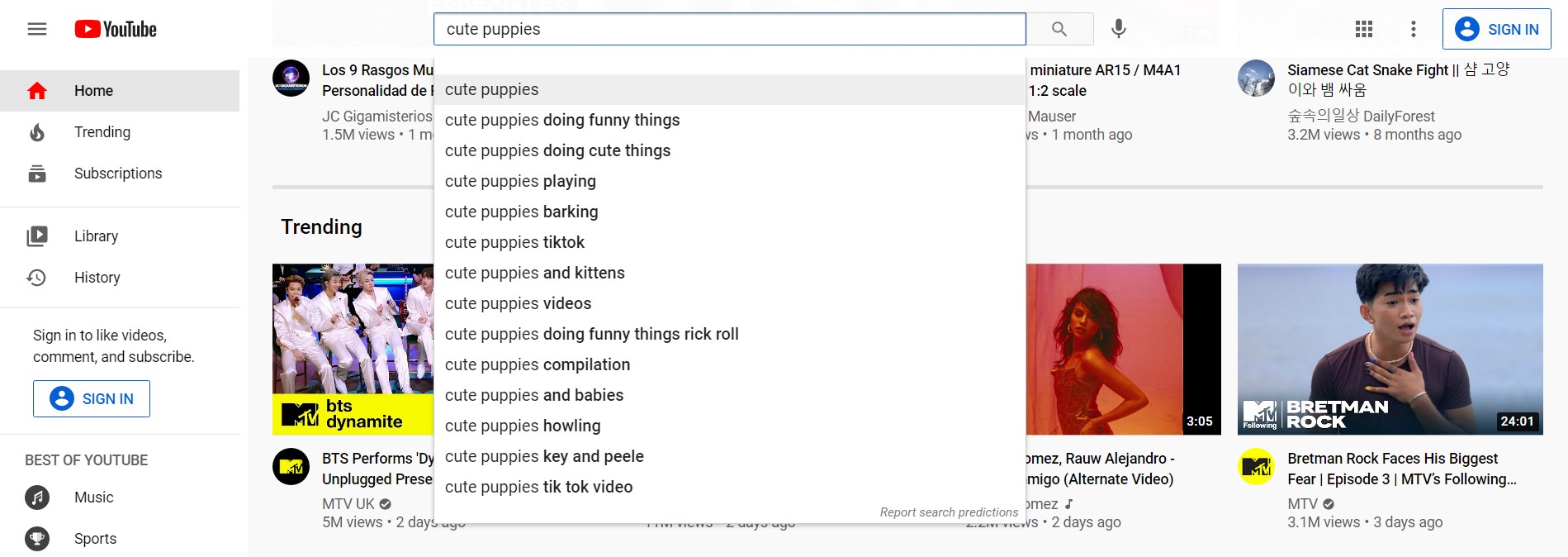
Schritt 3: Suchen Sie das Video, das Sie teilen möchten, und klicken Sie auf den Titel oder die Miniaturansicht, um es zu öffnen.
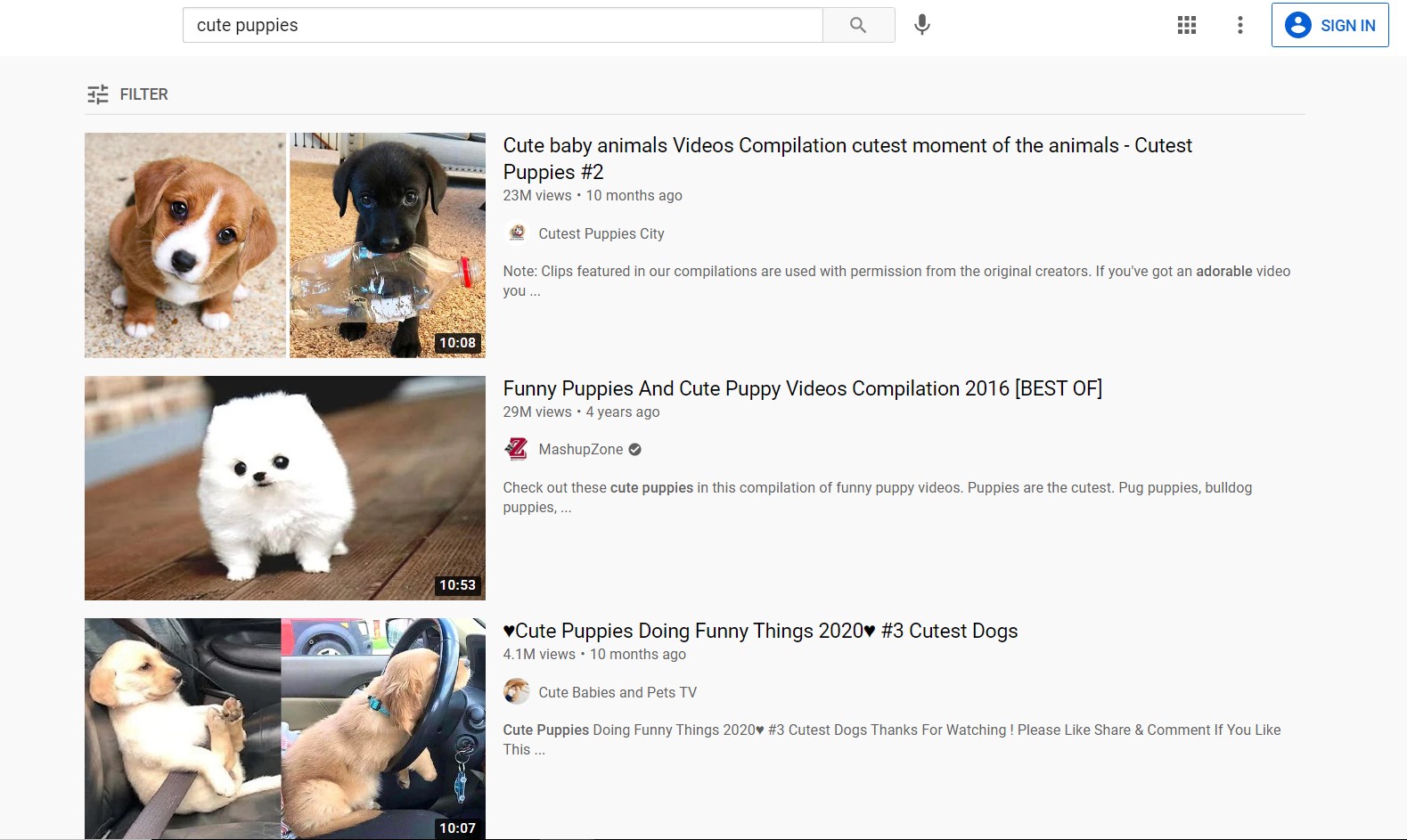
Ab dem nächsten Schritt wird es etwas anders.
Weiterlesen:
- Instagram vs. Facebook: Welches ist das Beste für dich?
- Die besten Ideen für Facebook-Engagement-Posts
- Wie kann ich den Shopify Store auf Facebook bewerben?
- Wie kann man mit Facebook Geld verdienen?
Posten über die „Teilen“-Funktion
Schritt 4: Suchen Sie die Schaltfläche „Teilen“ unter dem Videoplayer-Fenster rechts neben dem YouTube-Ansichtszähler. Klicken Sie darauf und ein Popup-Fenster wird angezeigt.
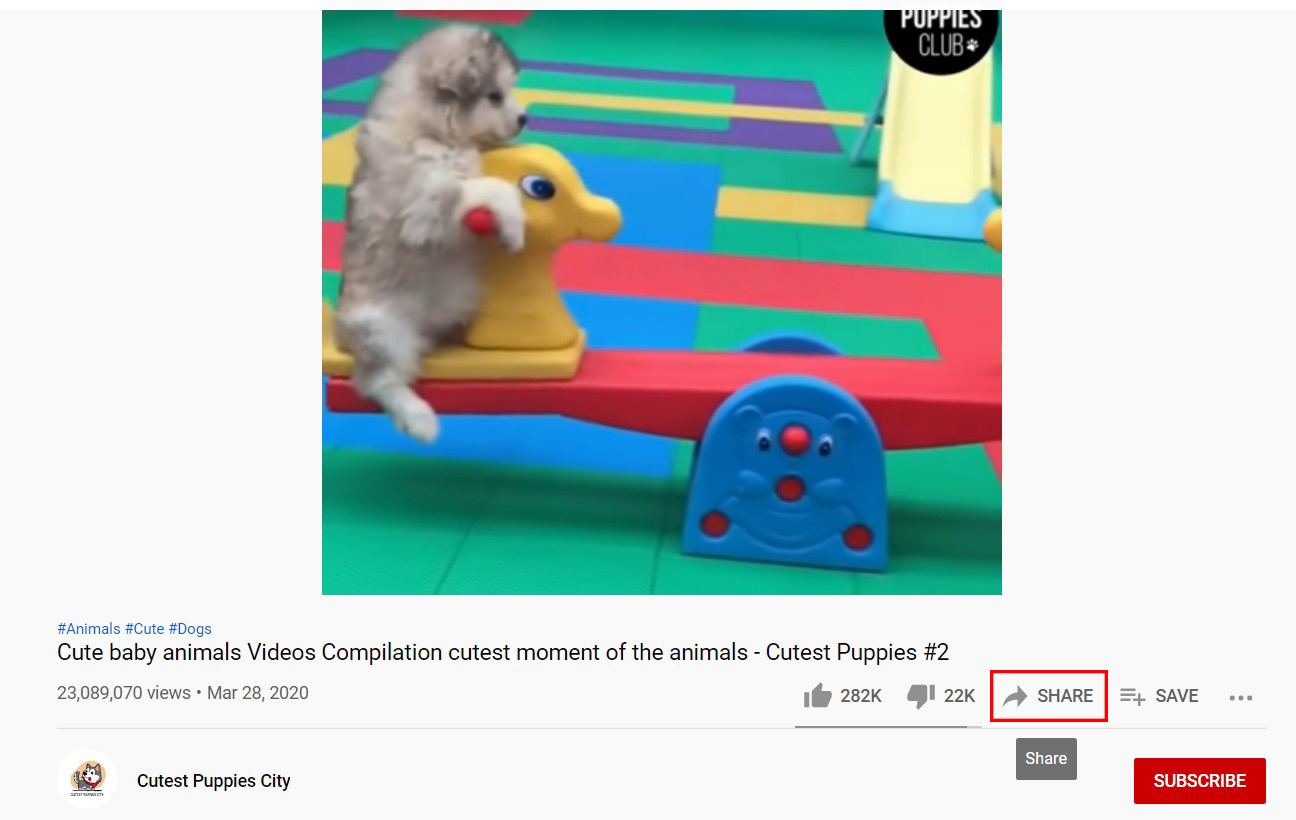
Schritt 5: Hier im Popup-Fenster sehen Sie einige Plattformoptionen, auf denen Sie das Video teilen können. Wählen Sie Facebook aus. Wenn Sie die Startzeit des Videos ändern möchten, aktivieren Sie das Kontrollkästchen unten und geben Sie einen Zeitstempel ein.
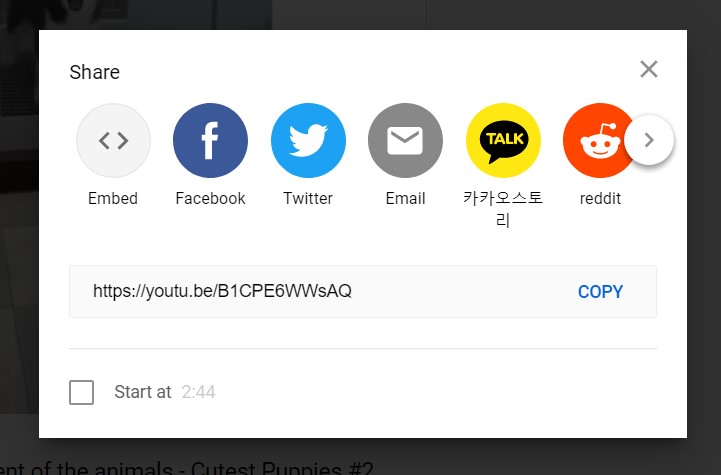
Schritt 6: Sie werden zu einer neuen Registerkarte weitergeleitet, um sich entweder bei Ihrem Facebook-Konto anzumelden oder Ihre Freigabeeinstellungen zu ändern, wenn Sie sich bereits auf Ihrem Desktop bei Facebook angemeldet haben.
Sie können das Ziel des Videobeitrags frei auswählen, die Zielgruppe Ihres Beitrags ändern oder eine Bildunterschrift in das Textfeld einfügen.
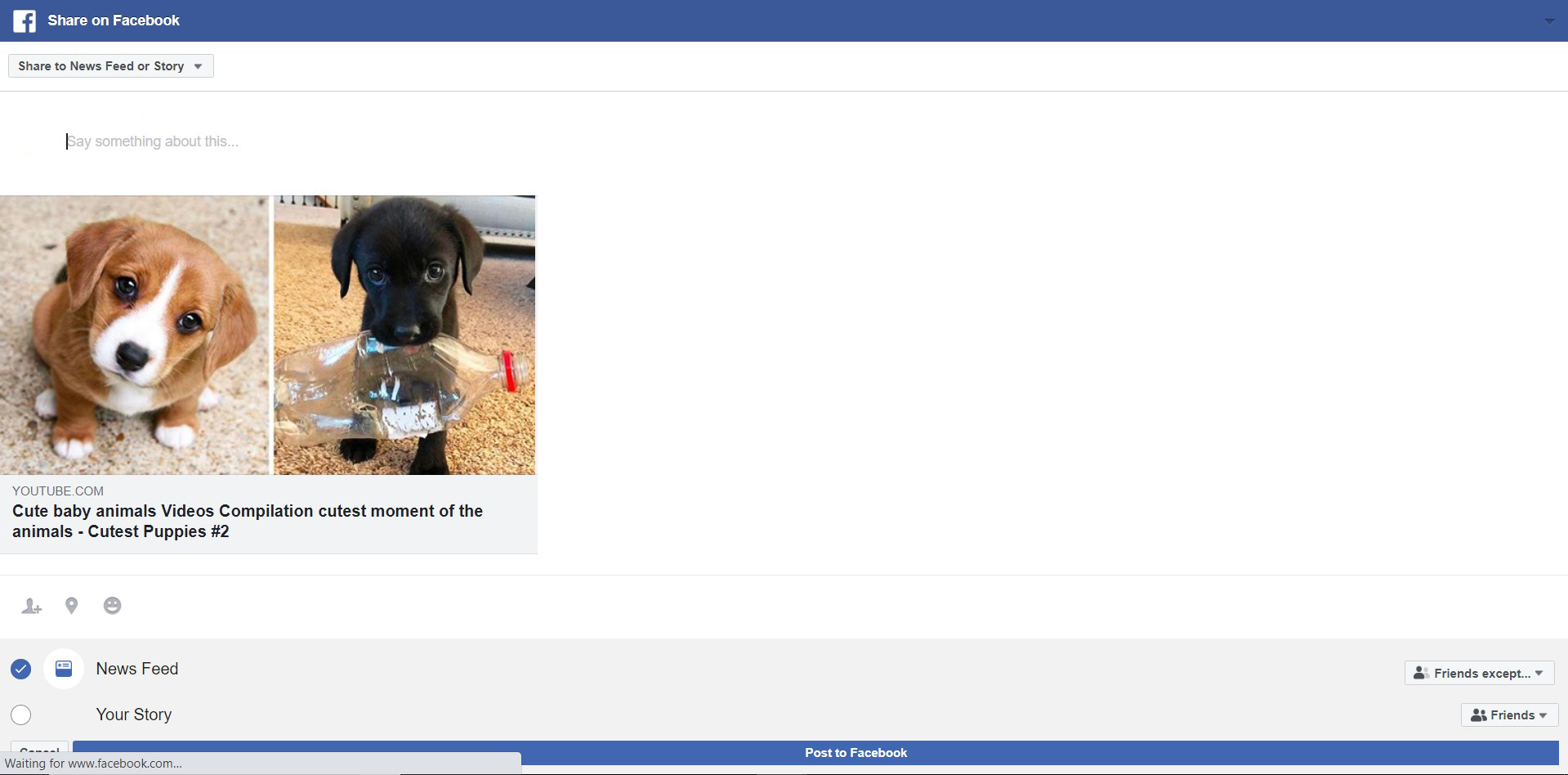
Schritt 7: Wenn Sie fertig sind, klicken Sie unten auf der Seite auf „Auf Facebook posten“.
Posten durch Kopieren und Einfügen der URL des Videos
Schritt 4: Wenn das Video geöffnet ist, können Sie alternativ mit dem Cursor den Videolink in der Suchleiste auswählen, mit der rechten Maustaste klicken und ihn kopieren.
Oder Sie sehen im Popup-Fenster, wenn Sie auf die Schaltfläche „Teilen“ klicken, die URL des Videos unter den Freigabeoptionen. Klicken Sie auf „Kopieren“.
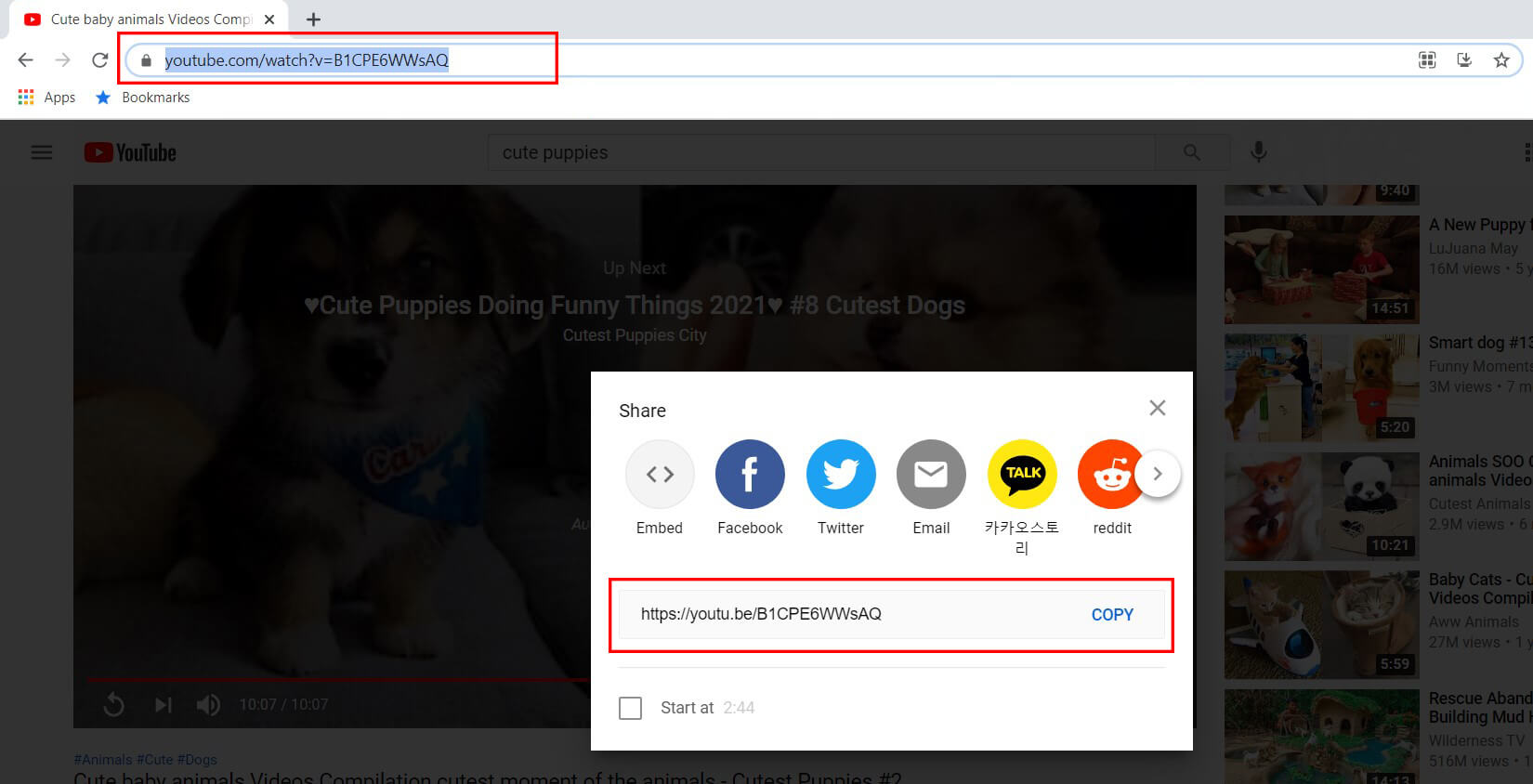
Schritt 5: Öffnen Sie nach dem Kopieren des Links einen weiteren Tab in Ihrem Browser und gehen Sie zu https://www.facebook.com/. Beginnen Sie in Ihrem Newsfeed mit der Erstellung eines neuen Beitrags.

Schritt 6: Klicken Sie im Postfach mit der rechten Maustaste und fügen Sie den Videolink ein. Wenn Sie keine Video-Link-Vorschau für Ihren Beitrag haben möchten, können Sie ihn vollständig löschen. Geben Sie eine Überschrift für Ihren Beitrag ein und ändern Sie die Beitragseinstellungen, wenn Sie möchten.
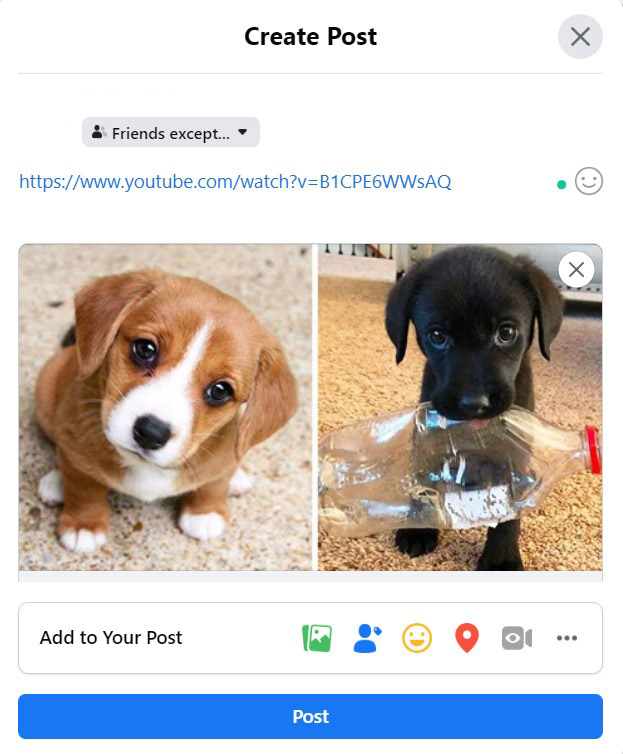
Schritt 7: Wenn Sie fertig sind, klicken Sie auf „Posten“, um es zu teilen.
Posten Sie ein Youtube-Video auf Facebook von mobilen Geräten
Stellen Sie sicher, dass Sie über die Facebook-App verfügen, um Inhalte auf Mobilgeräten auf Facebook zu teilen, unabhängig davon, ob es sich um ein iOS- oder Android-Gerät handelt. Sie können das Video auch auf zwei Arten posten: über die Youtube-App und über die mobile Youtube-Website.
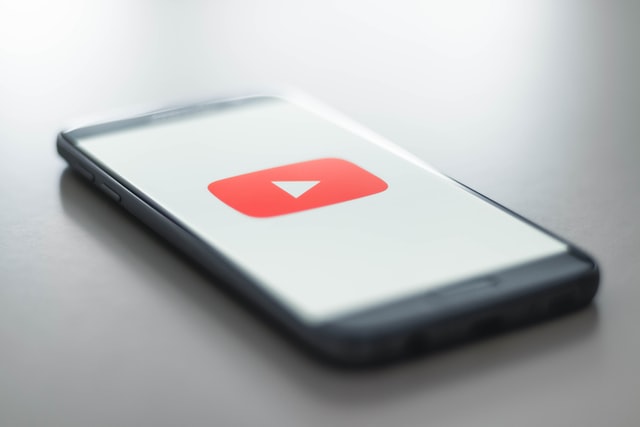
Posten mit der Youtube-App
Schritt 1: Starten Sie die Youtube-App und tippen Sie auf das Lupensymbol in der oberen rechten Ecke der App. Geben Sie Ihre Suchanfrage ein und tippen Sie dann auf „Suchen“ (für iOS-Geräte) oder das Lupensymbol (für Android-Geräte) auf Ihrer Tastatur.
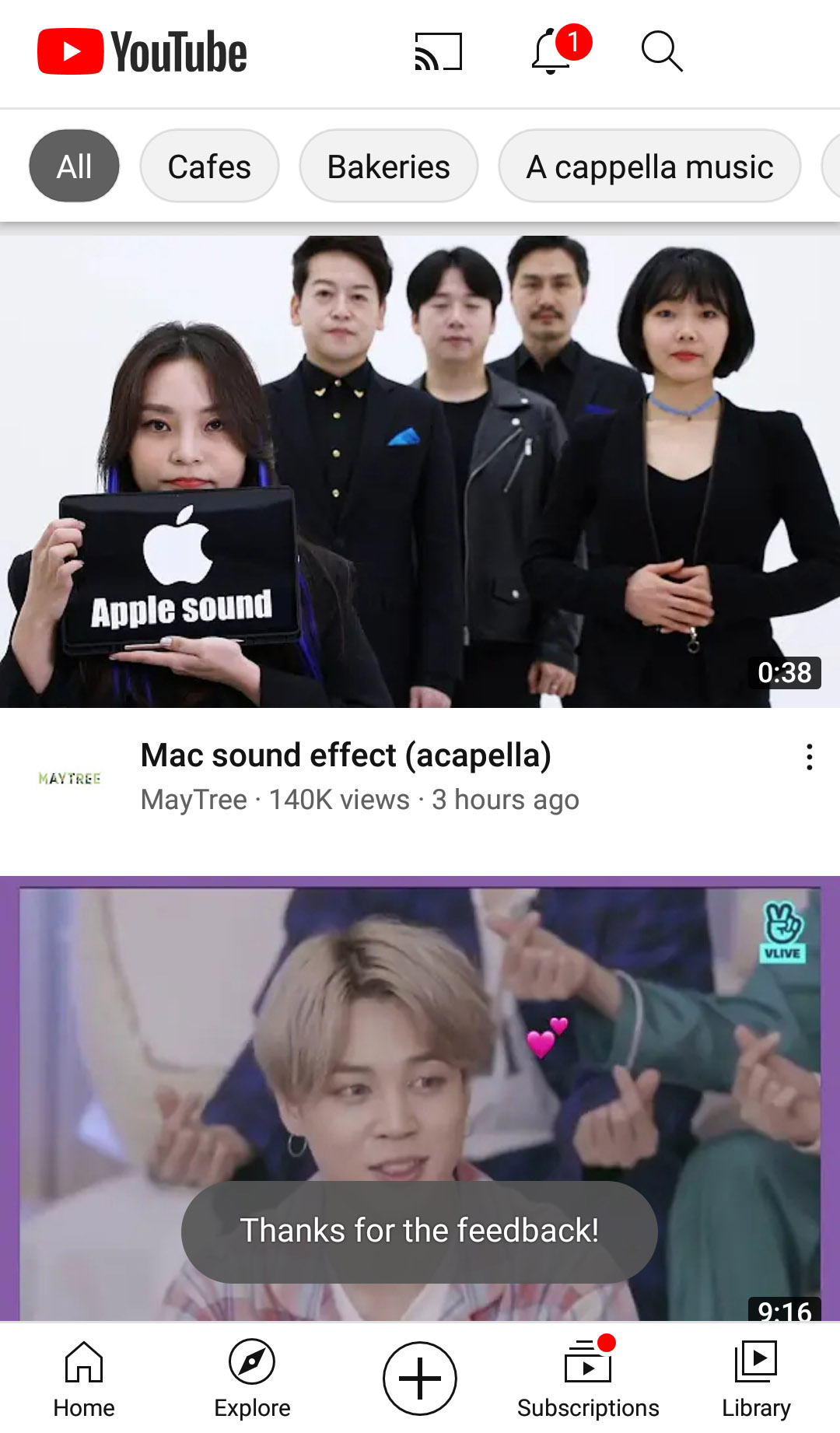
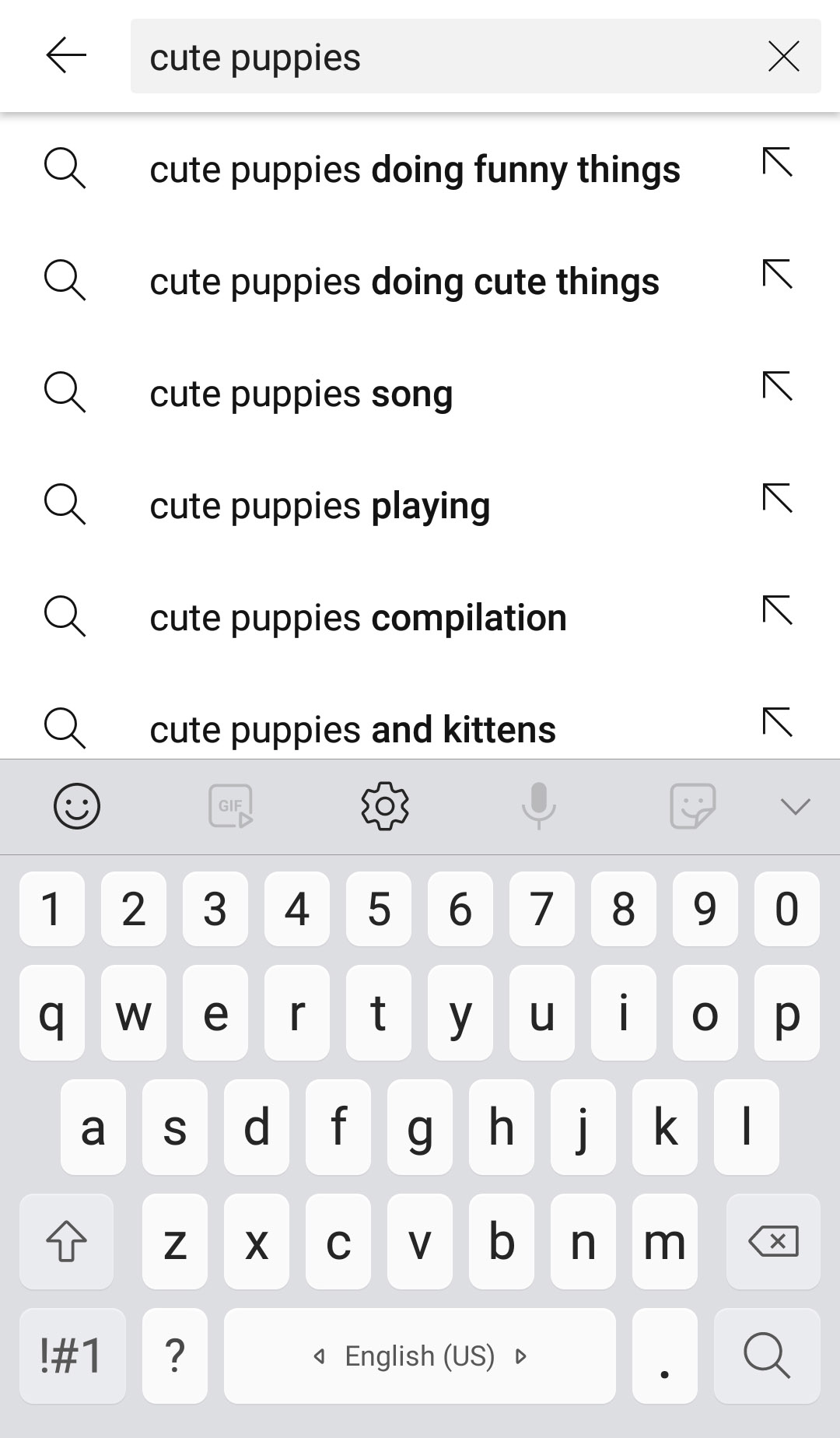
Schritt 2: Nachdem das Video, das Sie teilen möchten, in den Suchergebnissen angezeigt wird, können Sie zwischen zwei Optionen wählen:
- Tippen Sie neben dem Videotitel auf das Menü Weitere Optionen (das Menü mit den drei vertikalen Punkten) und tippen Sie auf „Teilen“.
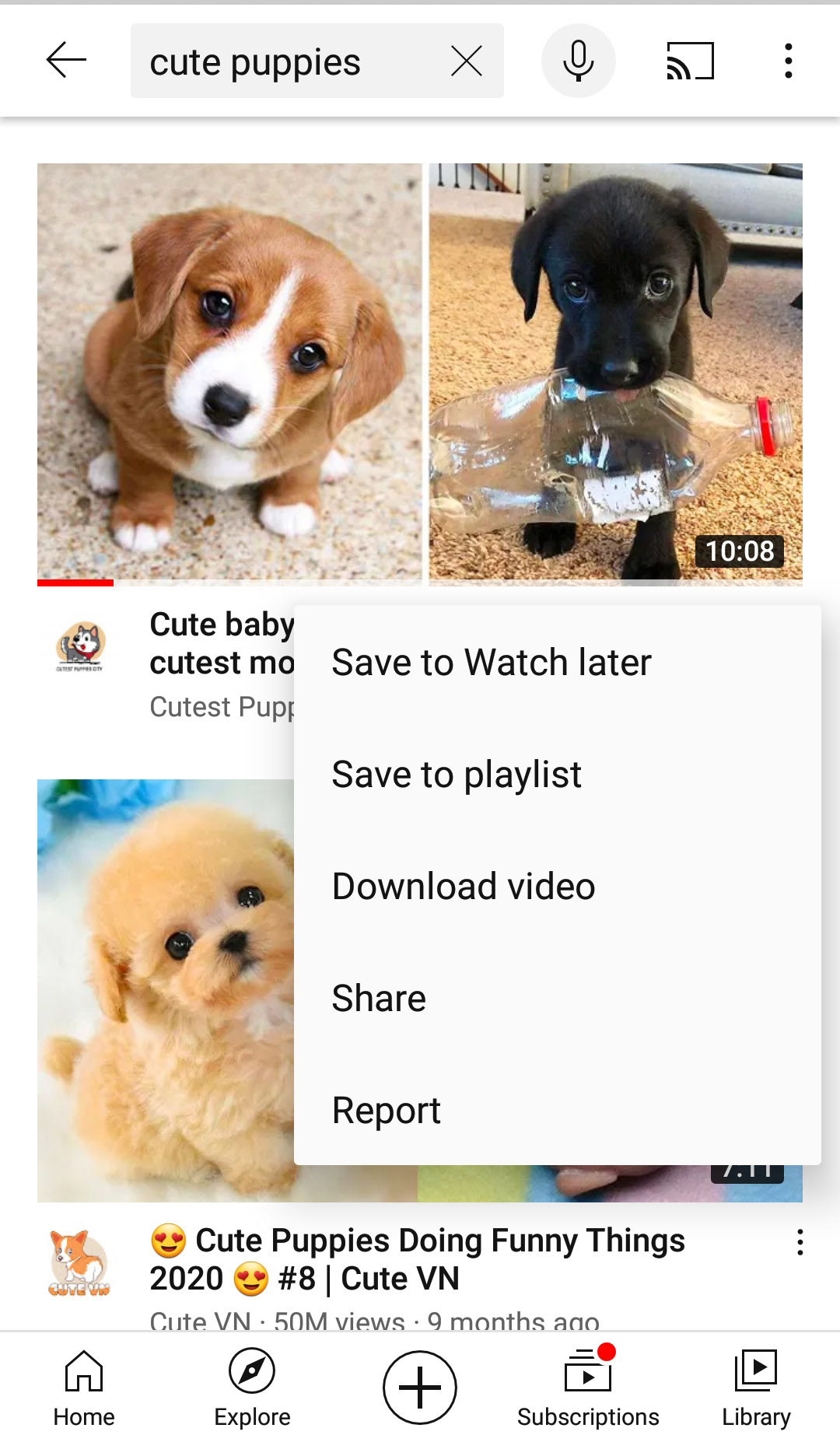
- Tippen Sie auf den Videotitel oder das Miniaturbild, um es abzuspielen. Tippen Sie dann auf das „Teilen“-Symbol unter dem Videobildschirm.
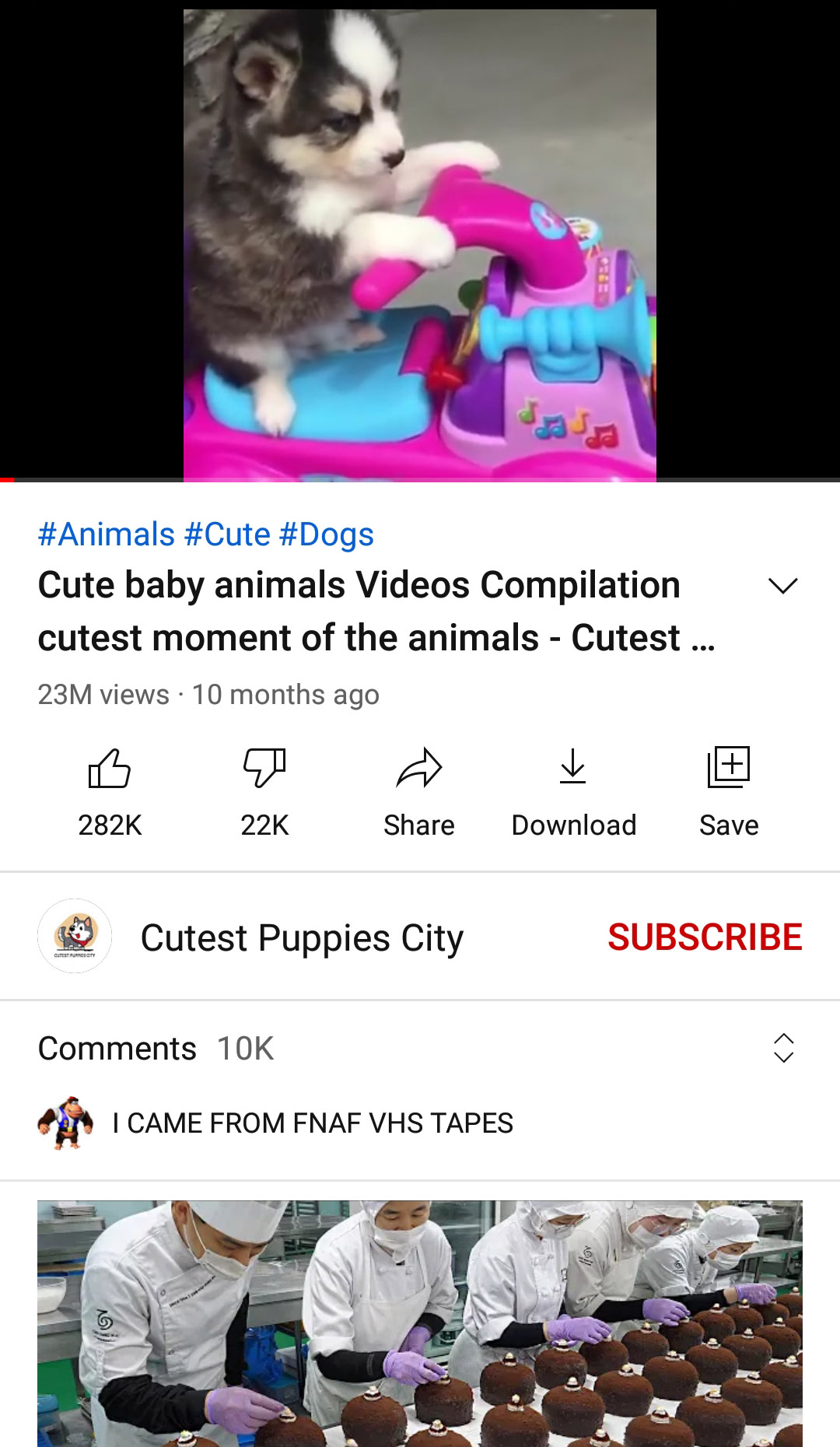

Beide Wege führen Sie zu einem Popup-Fenster, in dem Sie die Facebook-Option auswählen können. Hier werden Sie verstehen, warum es wichtig ist, die Facebook-App auf Ihrem Telefon zu haben. Sie müssen die mobile Facebook-App installieren, damit sie in den Freigabeoptionen angezeigt wird.
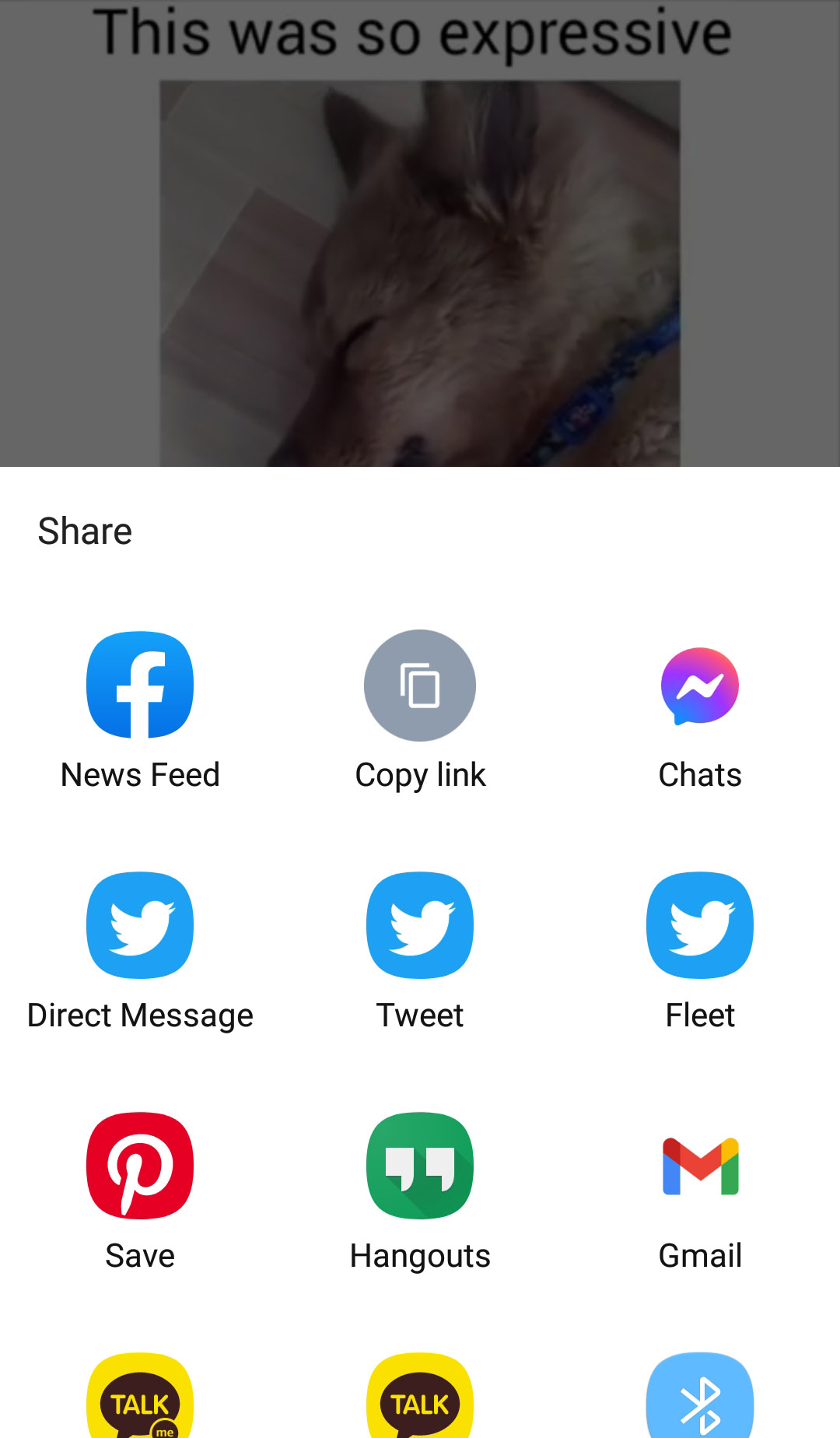
Wenn Sie sich nicht bei Ihrem Facebook-Konto angemeldet haben oder YouTube-Videos zum ersten Mal auf Facebook teilen, müssen Sie YouTube möglicherweise die Erlaubnis erteilen, auf Facebook zu posten, und sich bei Facebook anmelden.
Schritt 3: Hier können Sie auch Ihre Freigabeeinstellungen ändern und das Video kommentieren, wenn Sie möchten. Tippen Sie abschließend auf „Posten“, um den Link Ihres Videos auf Facebook zu teilen.
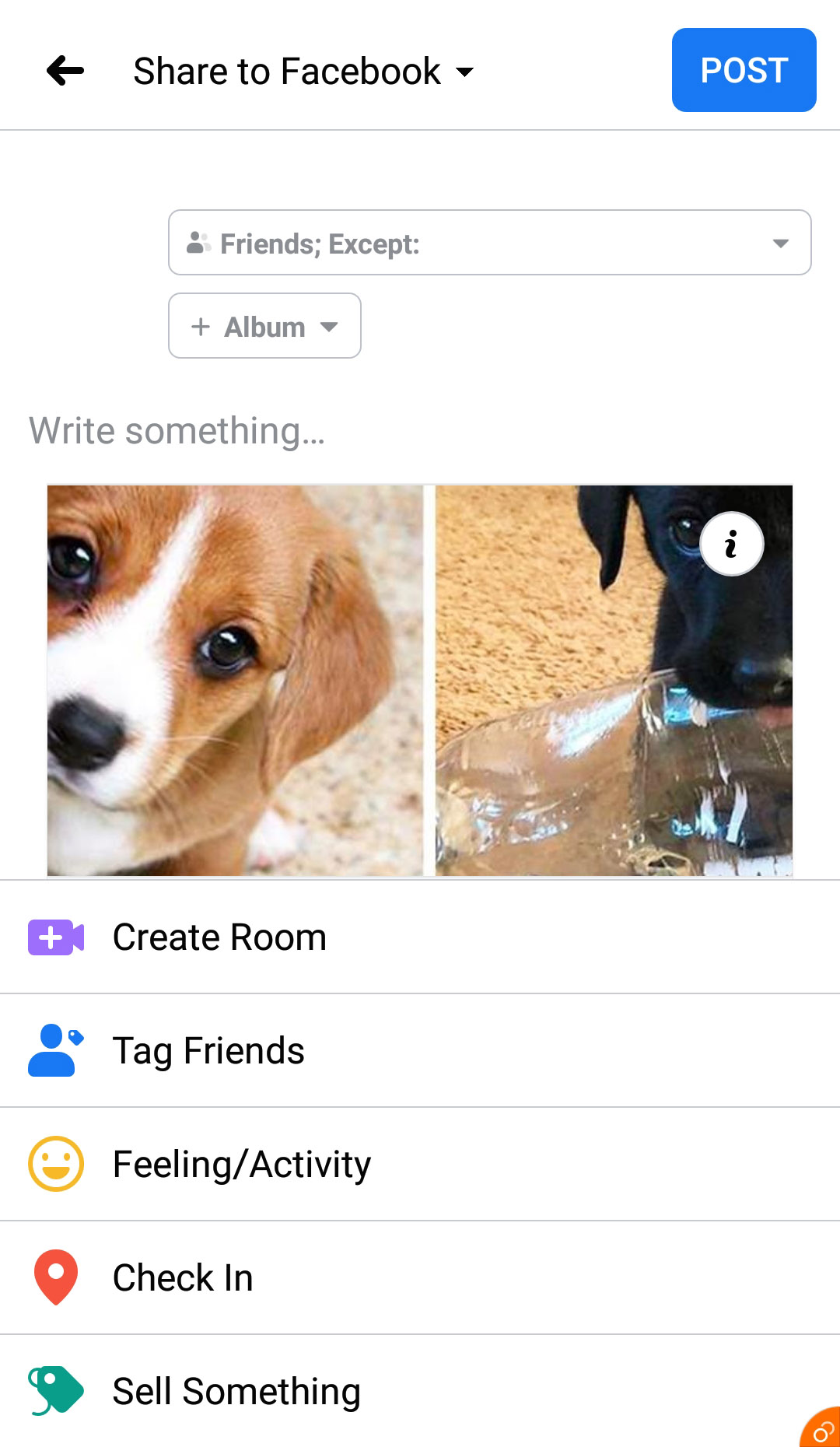
Posten über die mobile Youtube-Website
Schritt 1: Öffnen Sie für diese Methode Ihre bevorzugte Webbrowser-App auf Ihrem Mobilgerät. Gehen Sie dann zur mobilen Website von Youtube: https://www.youtube.com.
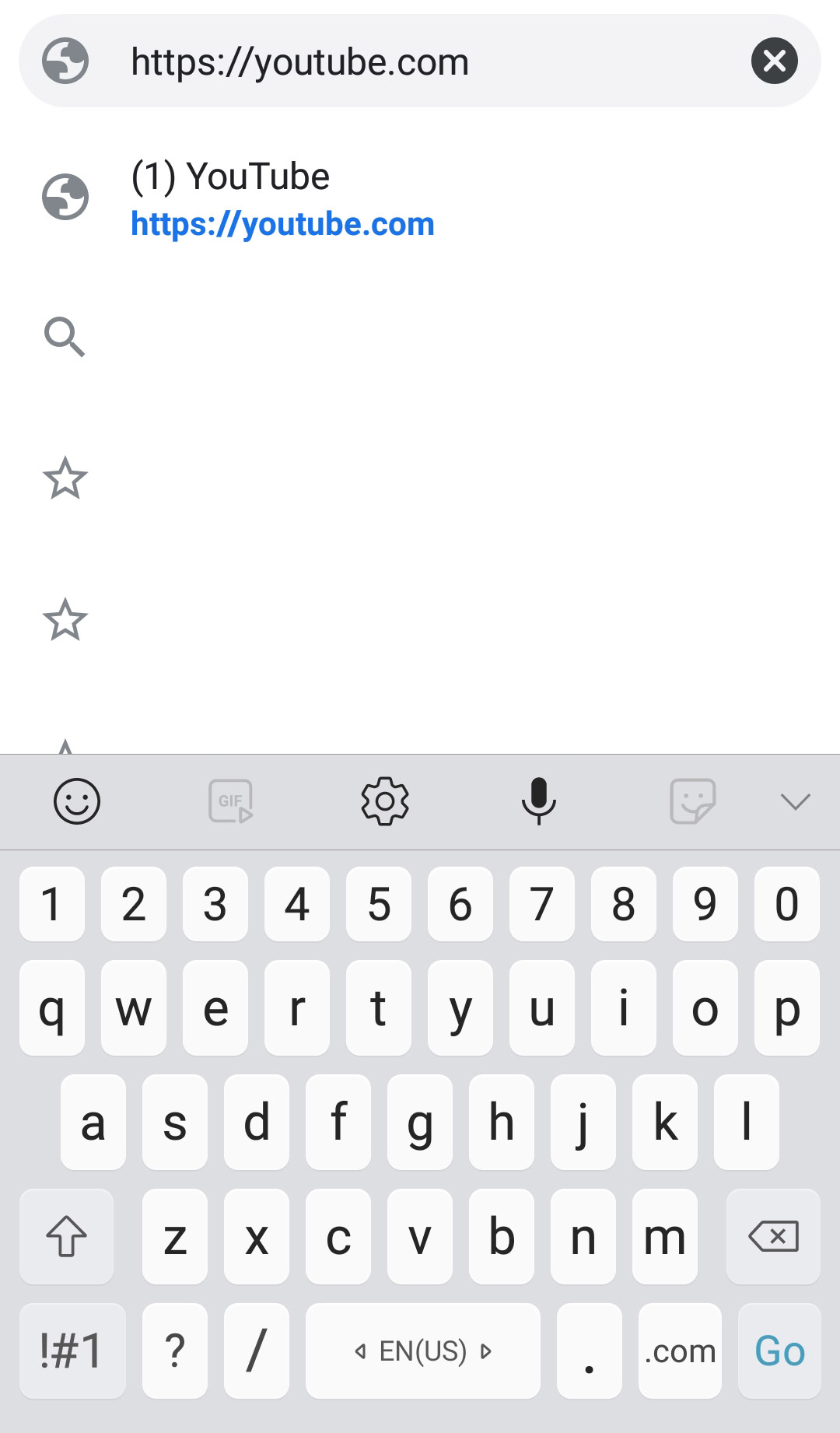
Schritt 2: Suchen Sie nach dem Video, das Sie auf Facebook posten möchten, und spielen Sie es ab. Tippen Sie dann auf die Adressleiste oben in Ihrem Browser, um die Video-URL auszuwählen, und wählen Sie „Kopieren“.
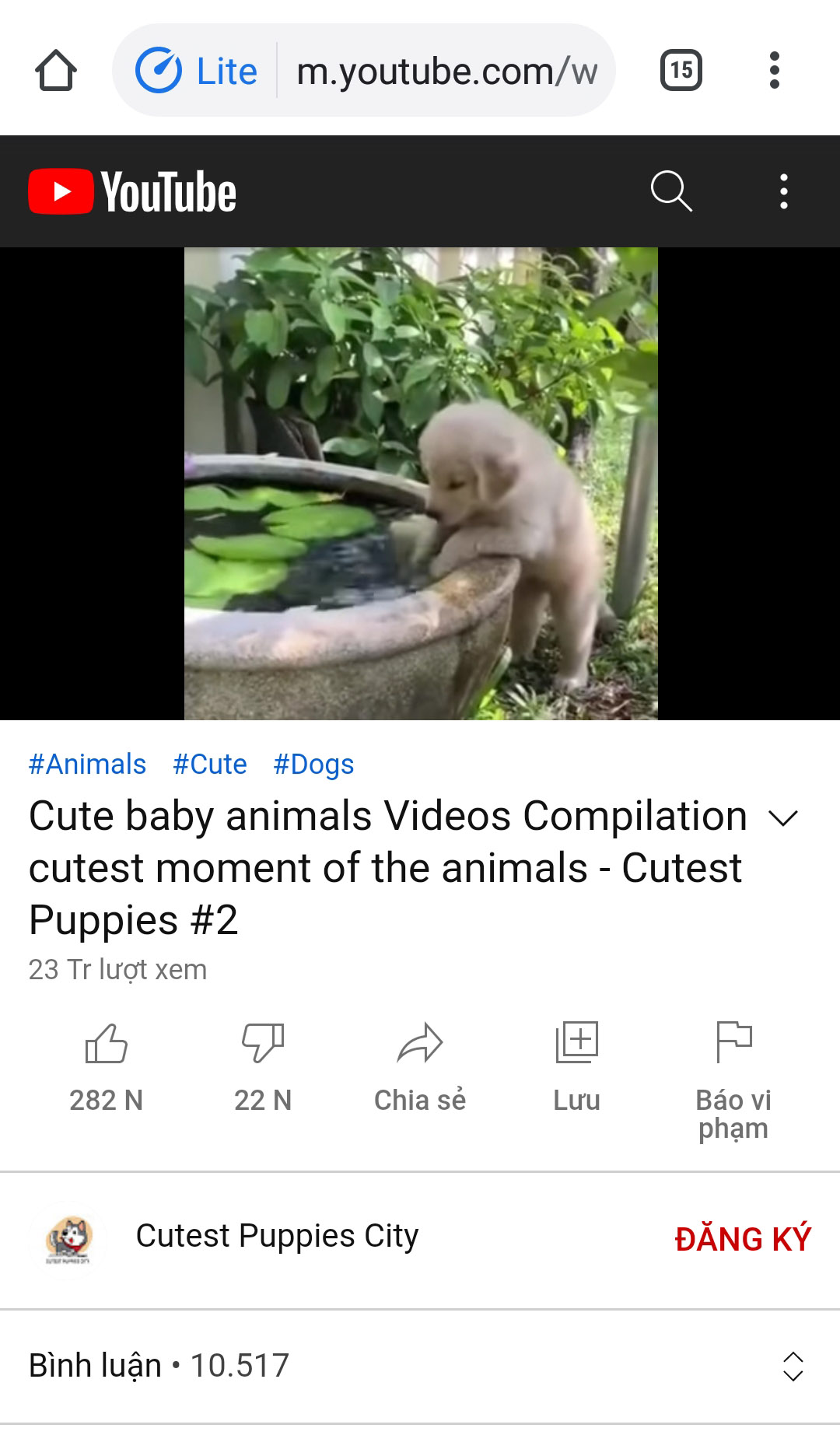
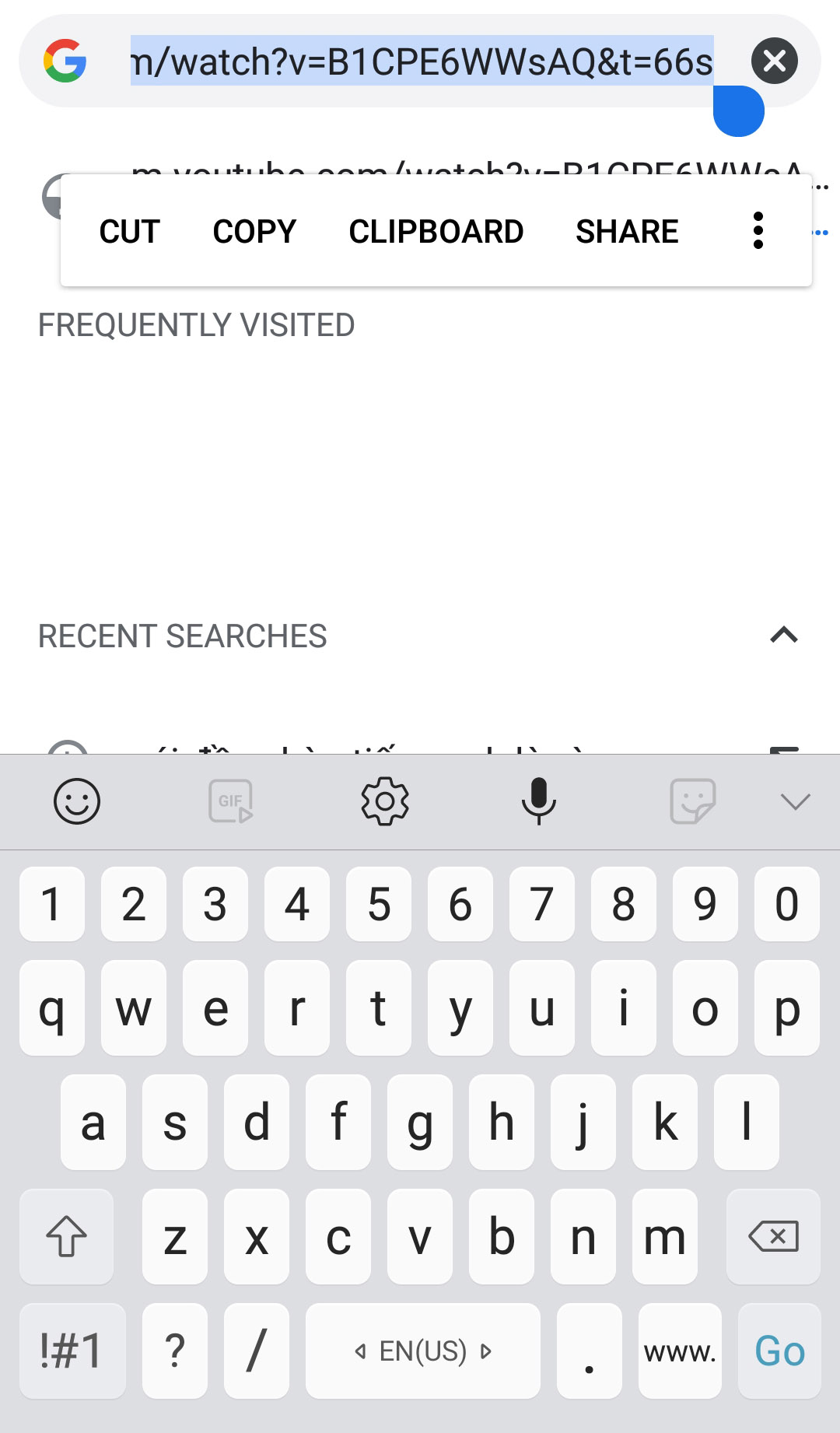
Schritt 3: Kehren Sie zu Ihrem Startbildschirm zurück und öffnen Sie Ihre Facebook-App. Beginnen Sie mit der Erstellung eines neuen Facebook-Beitrags.
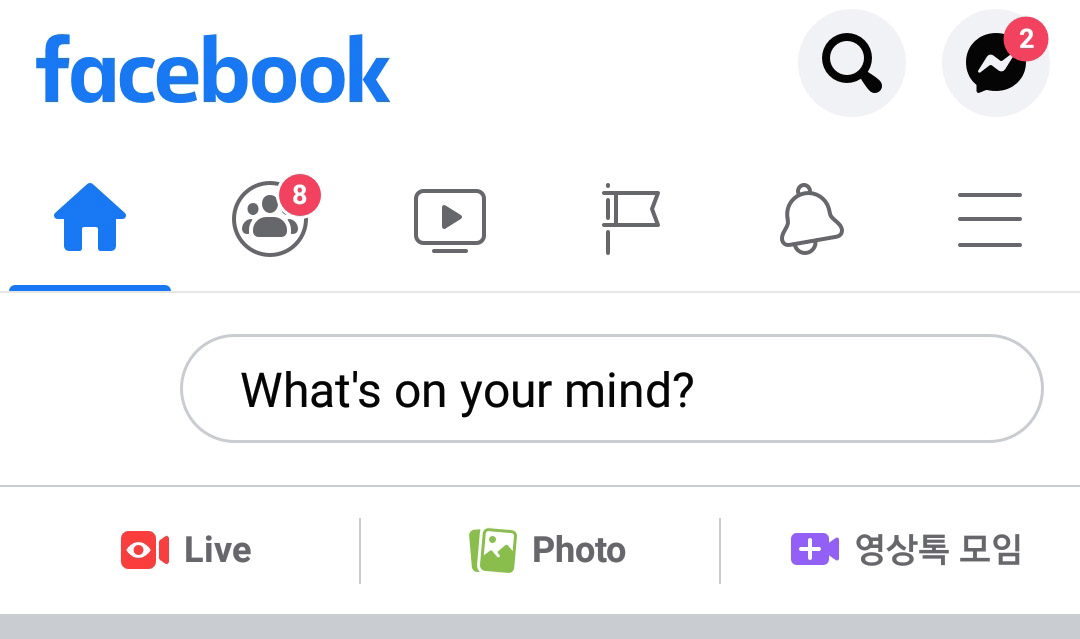
Schritt 4: Tippen Sie auf eine Stelle im Postfach, um ein Popup-Menü anzuzeigen, und tippen Sie auf „Einfügen“. Fügen Sie Ihrem Video einen Gedanken hinzu, ändern Sie das Ziel des Beitrags oder die Zielgruppe Ihres Beitrags und tippen Sie auf „Posten“, um es mit Ihren Freunden zu teilen.
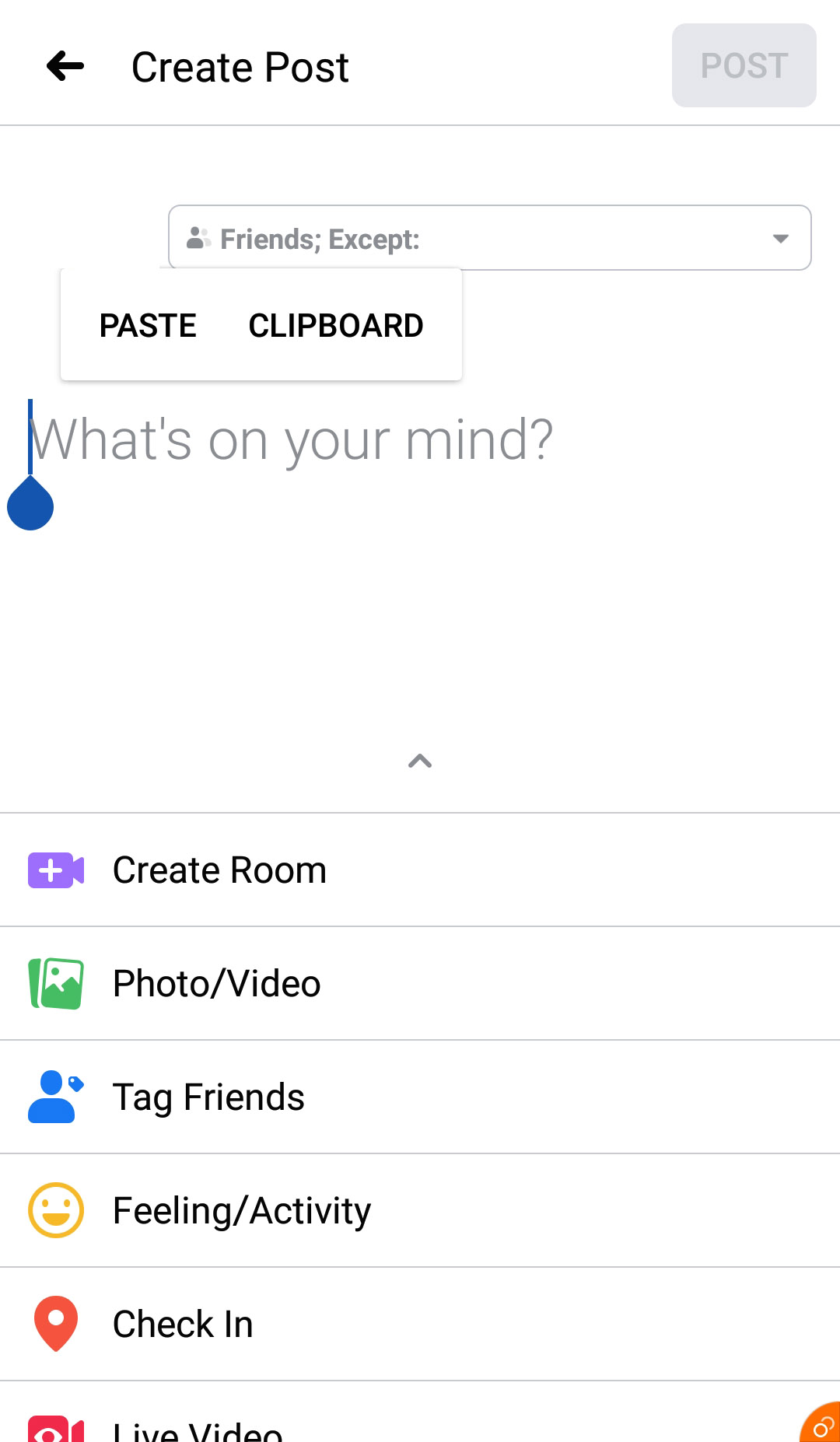
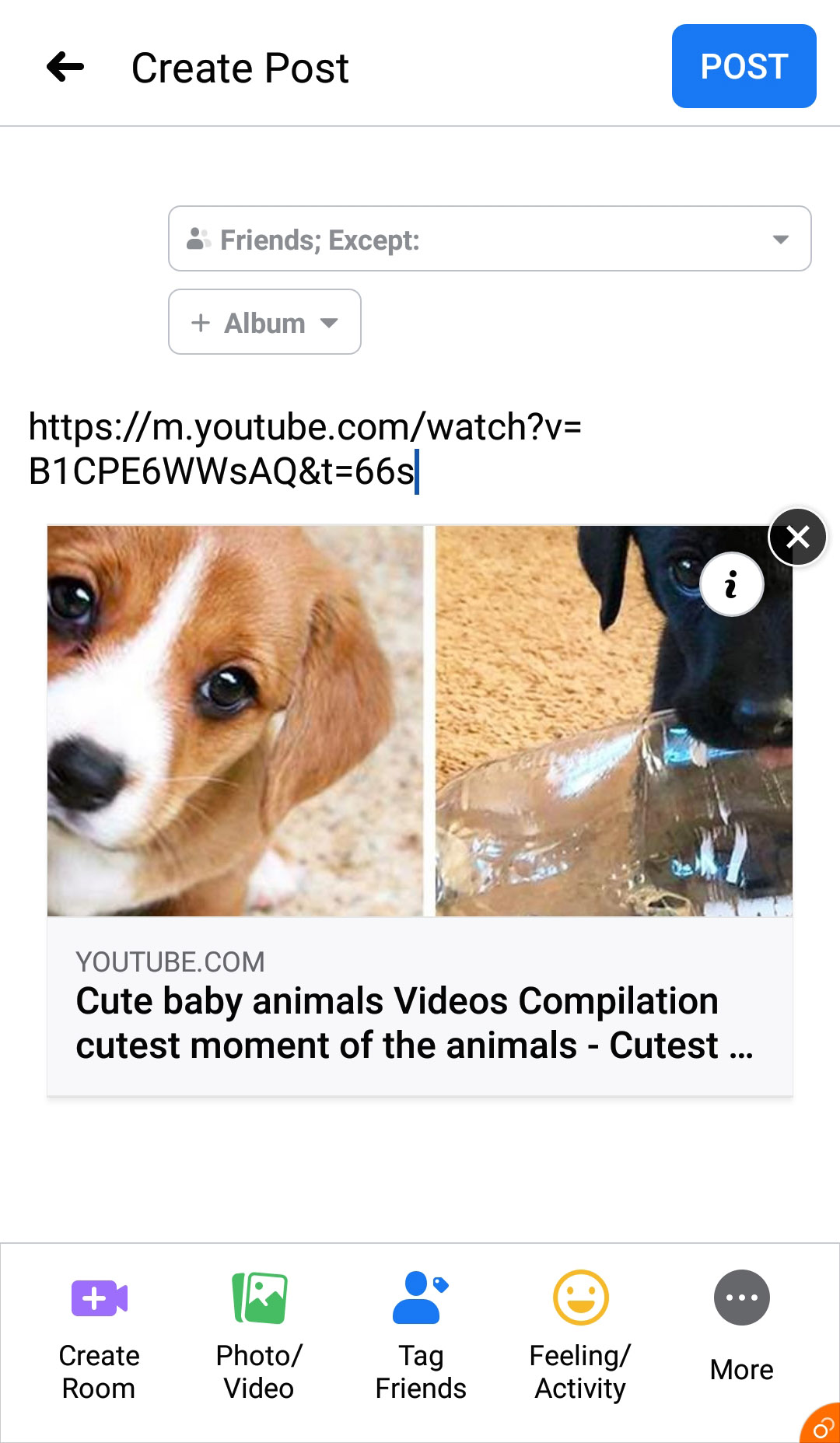
Posten Sie ein Youtube-Video auf Facebook, indem Sie ein Video hochladen
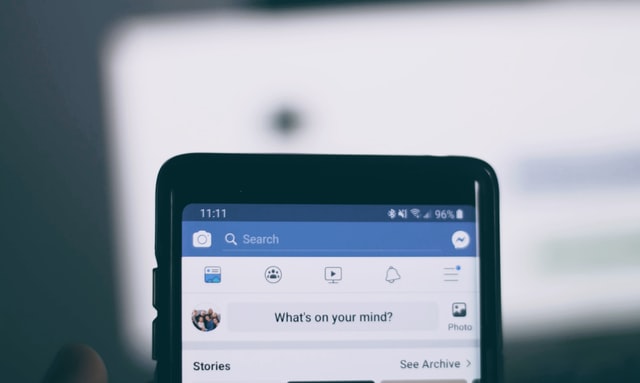
Vor 2019 konnten Sie ein Youtube-Video zum Abspielen in Ihren Facebook-Feed einbetten. Aber Facebook hat die Funktion stattdessen deaktiviert; Sie müssen das besagte Video von Ihrem Youtube-Konto herunterladen und auf Facebook posten.
Ich muss Sie jedoch daran erinnern, dass Sie diese Methode nur verwenden sollten, wenn Sie das Urheberrecht am Originalvideo besitzen oder wenn Sie die Erlaubnis des Rechteinhabers erhalten. Eine Urheberrechtsverwarnung ist möglicherweise das Letzte, was Sie auf der Plattform wollen.
Schritt 1: Die ersten Schritte sind die gleichen wie bei den beiden vorherigen Methoden. Öffnen Sie Youtube in Ihrem Webbrowser und suchen Sie mit der Youtube-Suchleiste nach dem gewünschten Video.
Schritt 2: Wenn Ihr Browser über ein integriertes Youtube-Download-Tool oder Plug-in verfügt, fahren Sie mit Schritt 4 fort und verwenden Sie das Tool, um das Video herunterzuladen. Wenn nicht, kopieren Sie die Videoadresse, indem Sie entweder auf die Adressleiste klicken oder auf die Schaltfläche „Teilen“ unterhalb des Videoplayer-Fensters klicken.
Schritt 3: Verwenden Sie eine Website oder App eines Drittanbieters, um das Video herunterzuladen. Sie können in der Suchleiste des Browsers nach „Youtube-Download-Site/App“ suchen und erhalten viele davon auf den Suchergebnisseiten.
Wählen Sie diejenige aus, die Sie für zuverlässig und einfach zu navigieren und zu verwenden halten. Sie benötigen oft den Videolink, den Sie gerade kopiert haben, um ihn herunterzuladen.
Schritt 4: Nachdem Sie das Video heruntergeladen haben, öffnen Sie einen neuen Tab und gehen Sie zu https://www.facebook.com/
Schritt 5: Klicken Sie in dem Abschnitt, in dem Sie einen neuen Beitrag erstellen, auf „Foto/Video“. Dies führt Sie zu einem Datei-Explorer- (Windows) oder Finder-Fenster (Mac), in dem Sie Zugriff auf die lokalen Dateien Ihres Computers erhalten.
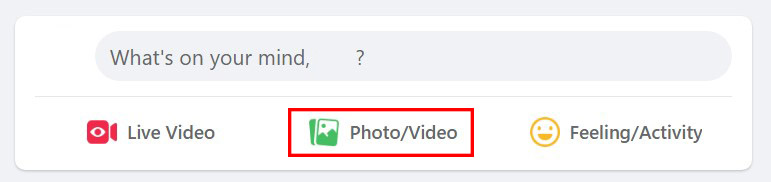
Schritt 6: Suchen Sie das heruntergeladene Video und doppelklicken Sie darauf, um es in Ihren Facebook-Beitrag hochzuladen.
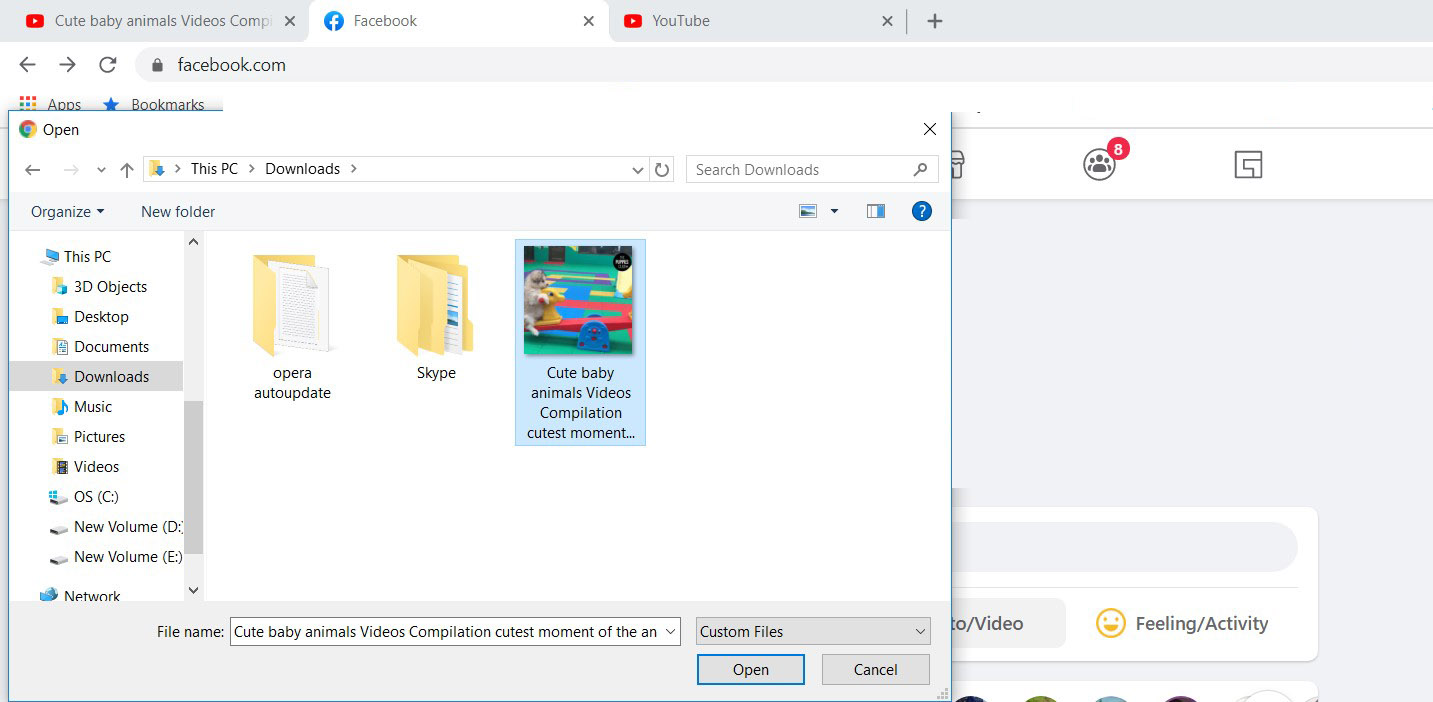
Schritt 7: Fügen Sie Ihrem Beitrag eine Bildunterschrift hinzu oder ändern Sie Ihre Freigabeeinstellungen. Hier können Sie die grundlegende Etikette einhalten und dem Videoeigentümer Anerkennung zollen, wenn Sie die Videos anderer Personen erneut hochladen.
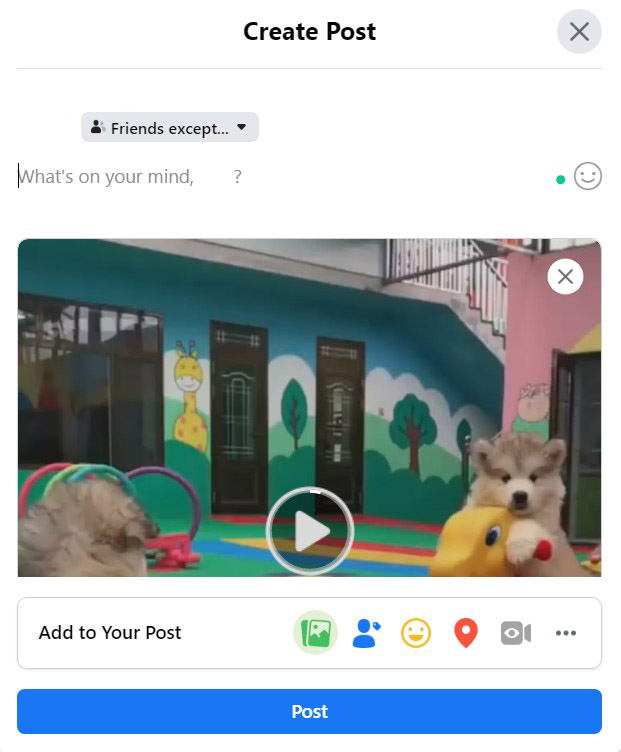
Schritt 8: Klicken Sie auf „Posten“, um den Upload-Vorgang abzuschließen. Je nach Videogröße kann es einige Minuten dauern, bis es verarbeitet und auf Ihrer Timeline angezeigt wird.
zusammenhängende Posts:
- Wie ändere ich den Namen einer Facebook-Seite?
- Wie lösche ich eine Facebook-Seite?
- Wie poste ich ein GIF auf Facebook?
- Wie plane ich einen Beitrag auf Facebook?
Abschließende Gedanken
Wenn Sie hierher gelangen, haben Sie möglicherweise bereits die am besten geeignete Methode zum Hochladen von Youtube-Videos auf Facebook gefunden. Ich hoffe, dass dieses Tutorial so einfach ist, dass Sie ihm folgen können, und ich hoffe, Sie haben viel Spaß beim Teilen nützlicher Inhalte mit Ihren Facebook-Freunden. Viel Glück!
